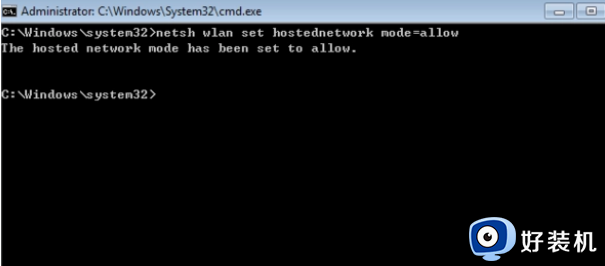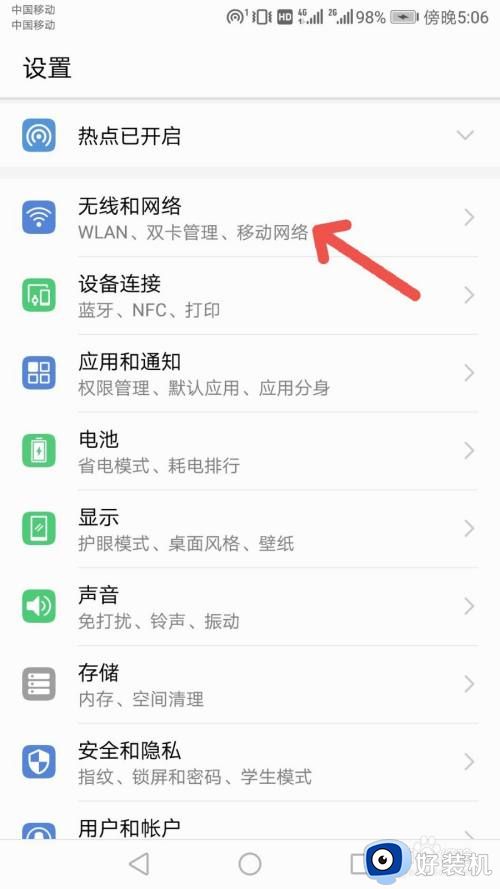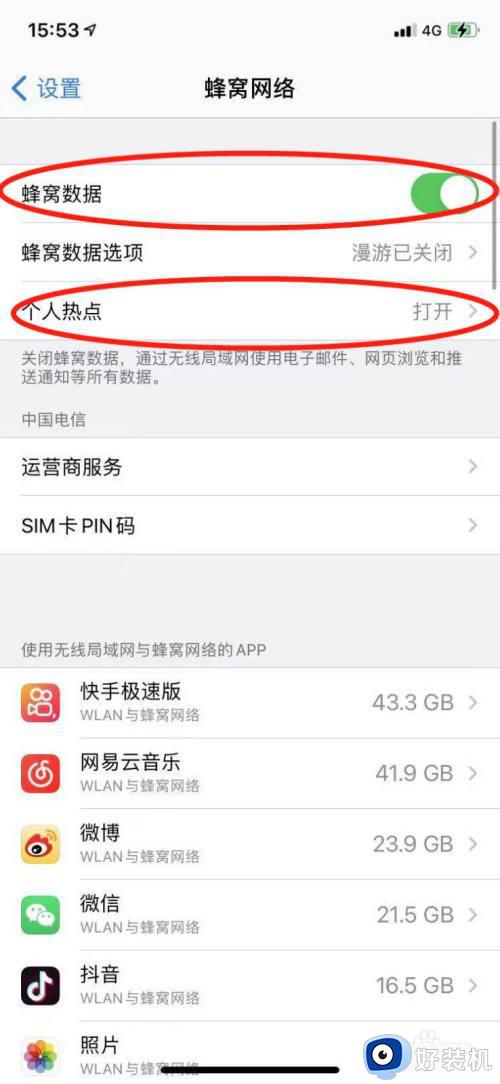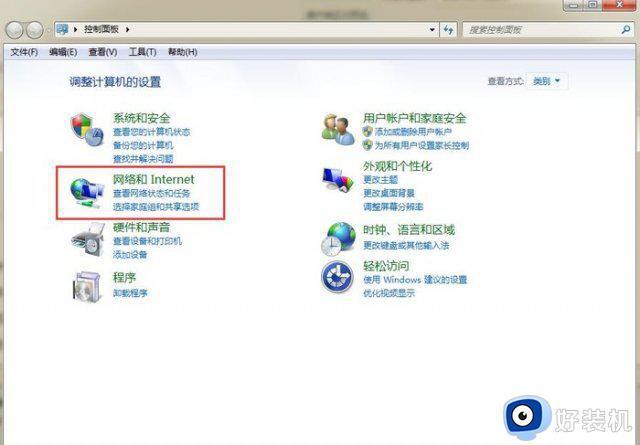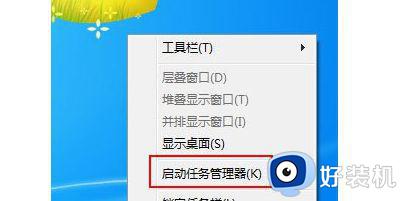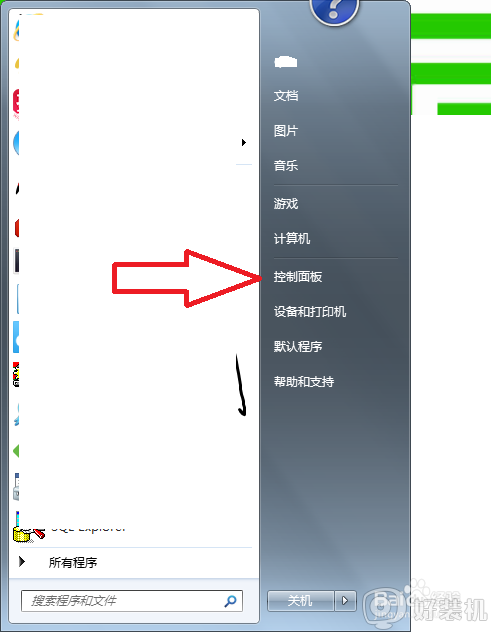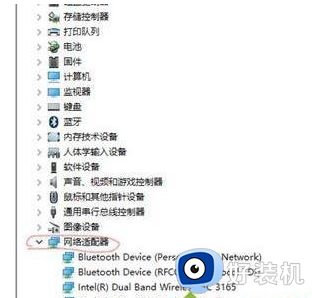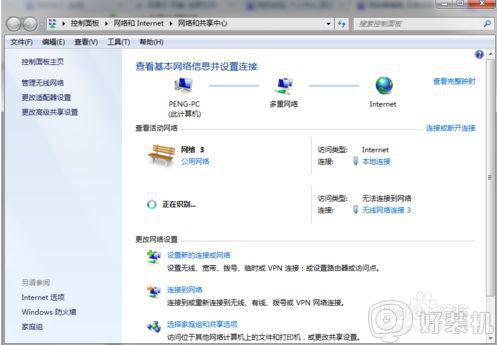win7系统怎么开热点 win7热点怎么开启
我们在使用win7电脑的时候可以开启电脑的热点功能来将网络进行共享,有些用户就想要在win7电脑上开启移动热点,方便其他设备连接网络,但是却不知道win7热点怎么开启,今天小编就教大家win7系统怎么开热点,操作很简单,跟着小编一起来操作吧。
推荐下载:系统之家win7旗舰版64位
方法如下:
1、首先,通过任务栏左下角的搜索功能搜索“CMD”,在搜索结果中找到CMD程序后用鼠标右键,选择“以管理员身份运行”。
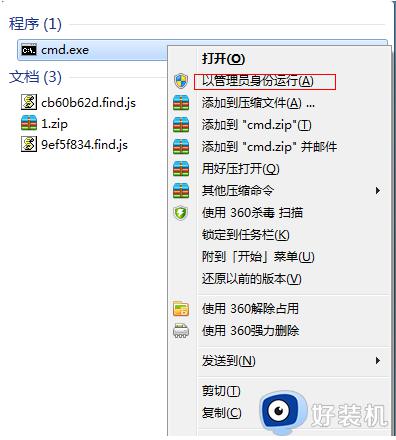
2、然后输入“netsh wlan set hostednetwork mode=allow ssid=4Gtest key=12345678”命令按回车键,其中ssid是无线网络名称、key是无线网络密码。然后按回车键继续。

3、无线网络设置完毕后,打开“网络共享中心”进入下一步。
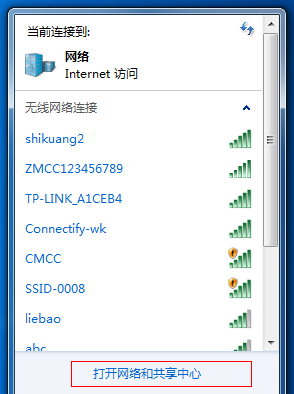
4、点击“更改适配器设置”。
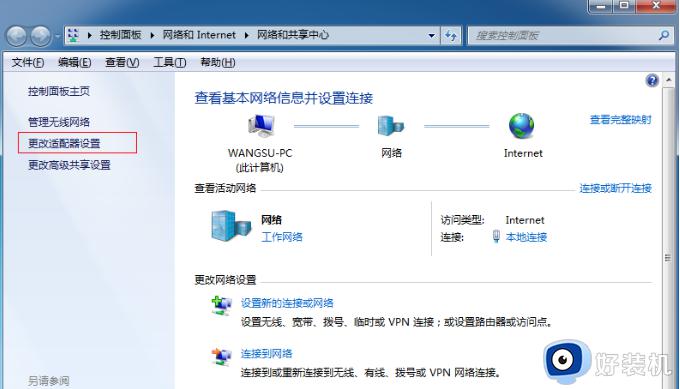
5、右键点击“无线网络连接”,选择“属性”。
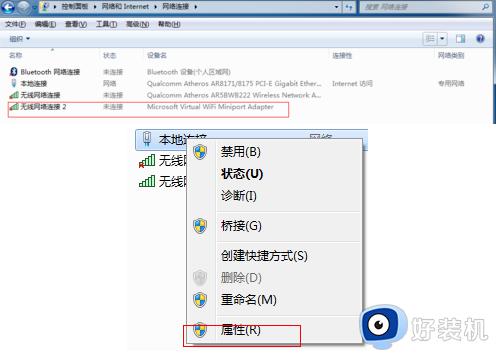
6、先将界面切换到“共享”选项,在“允许其他网络用户通过此计算机的 Internet 连接来连接”前方的复选框打上勾,然后点击“确定”。
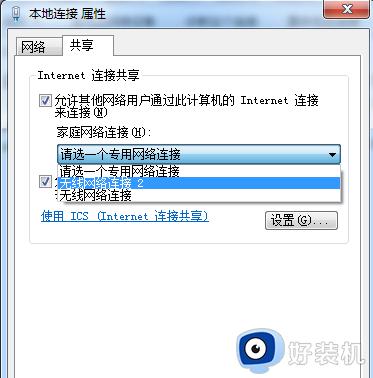
7、重新打开“命令提示符”,并输入“netsh wlan start hostednetwork”命令按回车键。
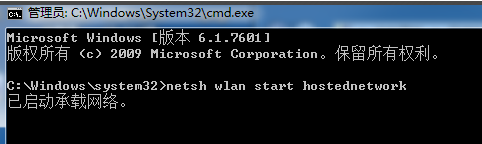
8、以上设置完毕后,点击网络连接就可以看到设置好的win7热点了。
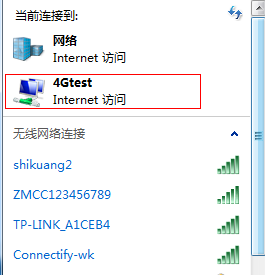
以上就是关于win7系统怎么开热点的全部内容,还有不懂得用户就可以根据小编的方法来操作吧,希望能够帮助到大家。